Um der Wahrheit die Ehre zu geben:
Ich benutzte evolution so, wie für Ubuntu ausgeliefert. In diesem Szenario hatte die Synchronisation bei Hardy Heron jedoch noch nicht so reibungslos funktioniert, wie ich es mir gewünscht hätte: weder der Import der ics-Datei nach Google hinein, noch der manuelle Datenabgleich. Zentrales Problem scheinen wiederkehrende Termine zu sein. Sie werden nicht korrekt import und auch nicht korrekt geupdated.
Dies hat sich mit dem Update auf Ubuntu Lynx grundsätzlich geändert: auch die Reihentermine werden jetzt problemlos und korrekt übertragen. Und das passt gut zum positiven Diskussionsstand: Synchronisation per evolution
Für Hardy Heron hatte ich mir folgende Zwischenlösung konstruiert, die ich jetzt glücklicherweise nicht mehr brauche und deshalb nur noch info-halber erwähne:
- Zuerst habe ich jene ics Datei nach Google hin importiert, die ich zuvor aus evolution heraus exportiert hatte.
- Danach habe ich manuell alle wiederkehrenden Termin manuell in meinem Google Kalendar eingetragen - meine Neffen und Nichten werden es mir danken.
- Anschließend galt es noch, sicherheitshalber die anderen Termine zu kontrollieren und zu klassifizieren.
- Und als letztes blieb und bleibt mir nur noch auf den April und auf Lucid Lynx zu warten.
Wie kann ich meinen Linux evolution Kalender und meinen Android Kalendar per Google Mail Account abgleichen?
Auf meinem Linux Desktop fungiert evolution als Personal Information Manager: damit schreibe ich meine Mails, verwalte ich meine Kontakte und manage meine Termine. Also wollte ich von Anfang mein T-Mobile G2 touch auch mit evolution verbinden, selbst wenn ich dazu einen Umweg über Google etablieren müßte:
- Als erstes mußte ich dafür mir einen neuen Google Account organisieren, hinter dem sich nichts anderes als eine Google Mail Adresse wie z.B. xyz@googlemail.com verbirgt. Sobald ich den Account erhalten hatte, konnte ich auch auf den Google Web Kalender und - in die Mail-Applikation eingebunden - auch auf Google Contact zugreifen.
- Danach musste ich nur noch evolution öffnen und den Menüeintrag New/Calendar aufrufen. In dem dann erscheinenden Dialog konnte ich
- den neuen Kalender als Google Kalender konfigurieren,
- meinen neuen Google Account eingeben
- die Offline-Option aktivieren
- den Kalender als Defaultkalender aktivieren
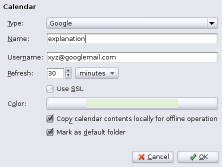
- Und schließlich musste ich "nicht mehr" tun als die existierenden Termindaten manuell vom alten Kalender in den neuen zu übertragen.


